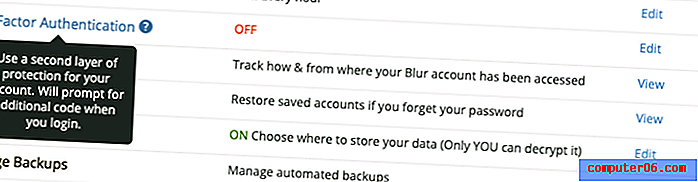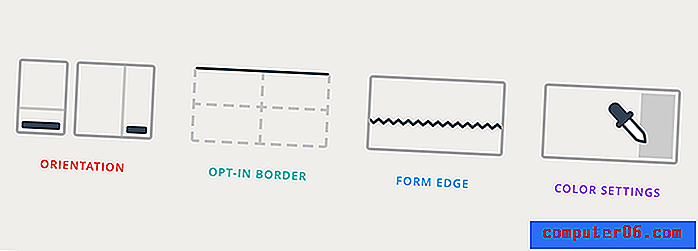Excel 2010'da Taslak Kalitesi Yazdırma Nasıl Seçilir
Microsoft Excel'deki son derece özelleştirilmiş e-tablolar, sonlandırılmadan ve amaçlanan kitleleri tarafından kullanılmaya veya görülmeye hazır olmadan önce genellikle birkaç farklı sürümden geçer. Bir çalışma sayfasını sonlandırma işlemi, e-tablo bir bilgisayar ekranında değil de kağıt üzerinde görüntülendiğinde yapılması en kolay ayarlamaları veya düzeltmeleri içerebilir. Ancak e-tablo çok fazla grafik veya renk içeriyorsa, çok fazla mürekkep israfından endişe duyabilirsiniz.
Excel 2010, e-tablonuzu sayfada hiçbir grafik olmadan yazdırmanıza olanak tanıyan “Taslak Kalitesi” adlı bir özelliğe sahiptir. Aşağıdaki kılavuzumuz bu ayarı nerede bulacağınızı ve açacağınızı gösterecektir.
Excel 2010'da Taslak Kalitesi Nedir ve Nasıl Açılır?
Aşağıdaki adımlar, geçerli Excel çalışma sayfanızı taslak kalitesinde yazdırmaya ayarlayacaktır. Bu, çalışma sayfasının daha hızlı yazdırılacağı ve daha az mürekkep kullanacağı anlamına gelir. Excel bunu grafikleri veya çalışma sayfasının kılavuz çizgileri veya dolgu renkleri gibi belirli öğelerini yazdırarak gerçekleştirir. Taslak kalitesi seçeneği, en iyi şekilde, adından da anlaşılacağı gibi, çalışma sayfanızın bir taslağını yazdırmanız gerektiğinde kullanılır. Bunun nedeni, e-tablonuzun basılı bir sürümüyle çalışmayı daha kolay bulmanız veya en aza indirmek istediğiniz kullandığınız mürekkep miktarı, bu seçenek için çok iyi kullanımlar vardır.
Adım 1: Çalışma sayfanızı Microsoft Excel 2010'da açın.
2. Adım: Pencerenin üst kısmındaki Sayfa Düzeni sekmesini tıklayın.

Adım 3: Office şeridinin Sayfa Yapısı bölümünün sağ alt köşesindeki Sayfa Yapısı düğmesini tıklatın.
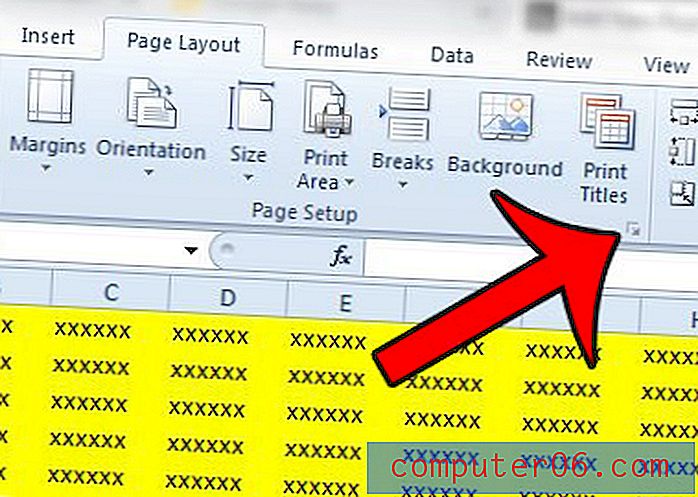
4. Adım: Sayfa Yapısı penceresinin üst kısmındaki Sayfa sekmesini tıklayın.
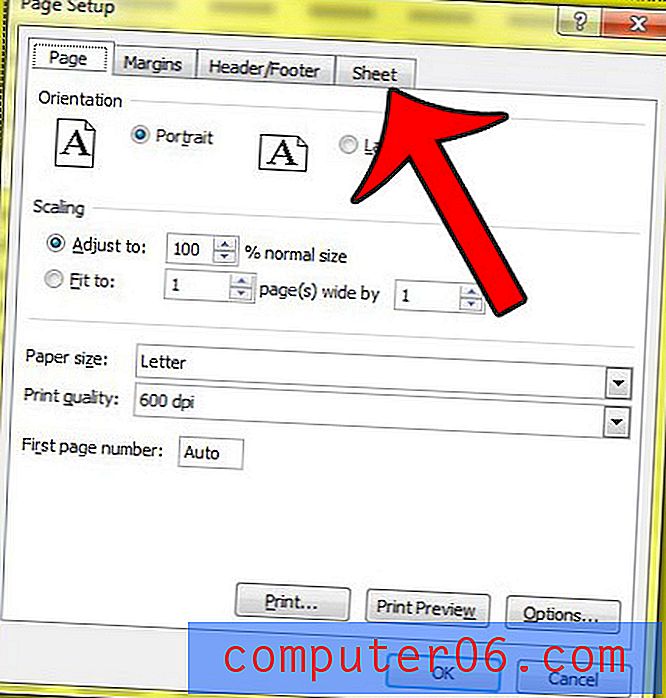
Adım 5: Taslak Kalitesinin solundaki kutuyu işaretleyin, ardından pencerenin altındaki Tamam düğmesini tıklayın.
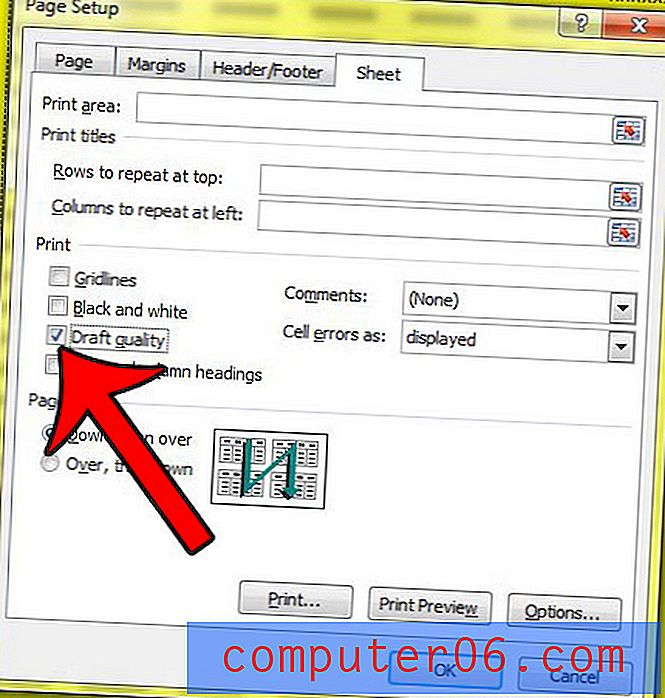
Takım arkadaşlarınızla veya iş arkadaşlarınızla paylaşmak için e-tabloyu yazdırmanız gerekiyorsa ve grafik ve sayfa öğelerinizi içermesi gerekiyorsa, bu menüye dönmeyi ve “Taslak Kalitesi” seçeneğini kapatmayı unutmayın.
Basılı Excel e-tablolarınızı iyileştirmenin başka yollarını arıyorsanız, Excel'de daha iyi yazdırmaya yönelik kılavuzumuza bakın. Excel'de, kullandığınız mürekkep ve kağıt miktarını en aza indirirken, e-tablolarınızın kağıt üzerinde daha iyi görünmesini sağlayan birçok basit ayar vardır.